Page 1
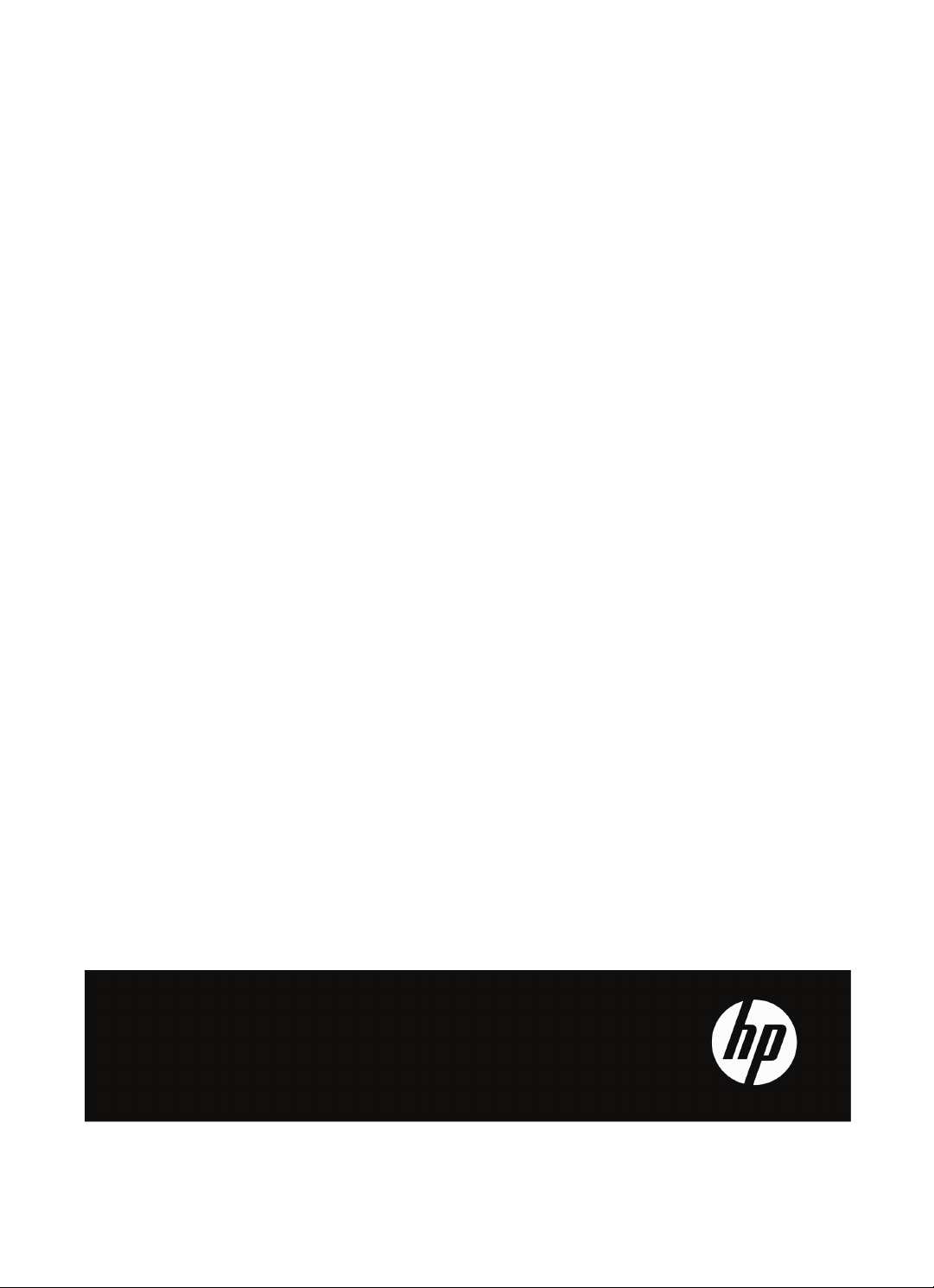
HP Scanjet Professional 1000
-mobiiliskanneri
Käyttöopas
Page 2
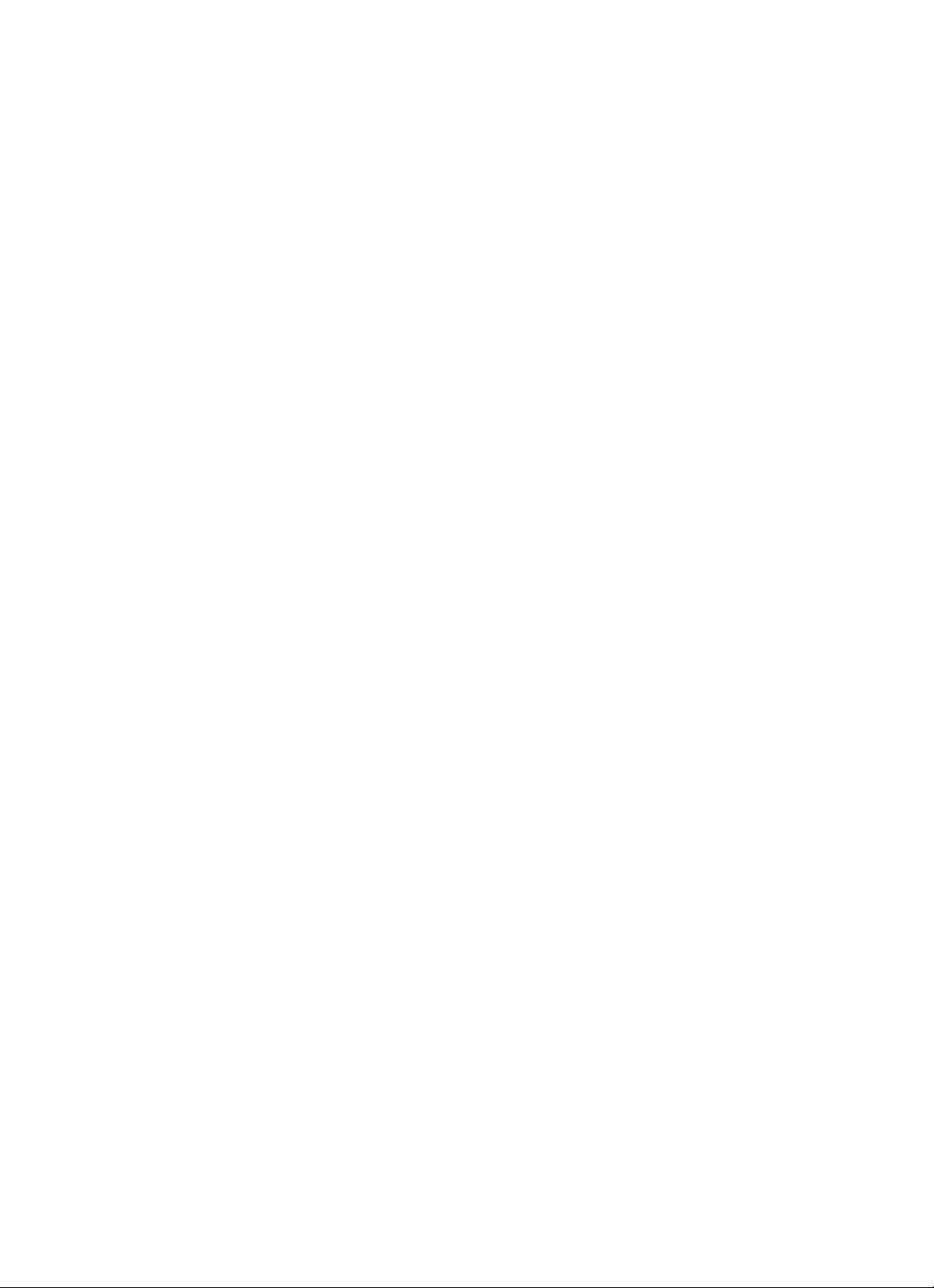
ii
Page 3
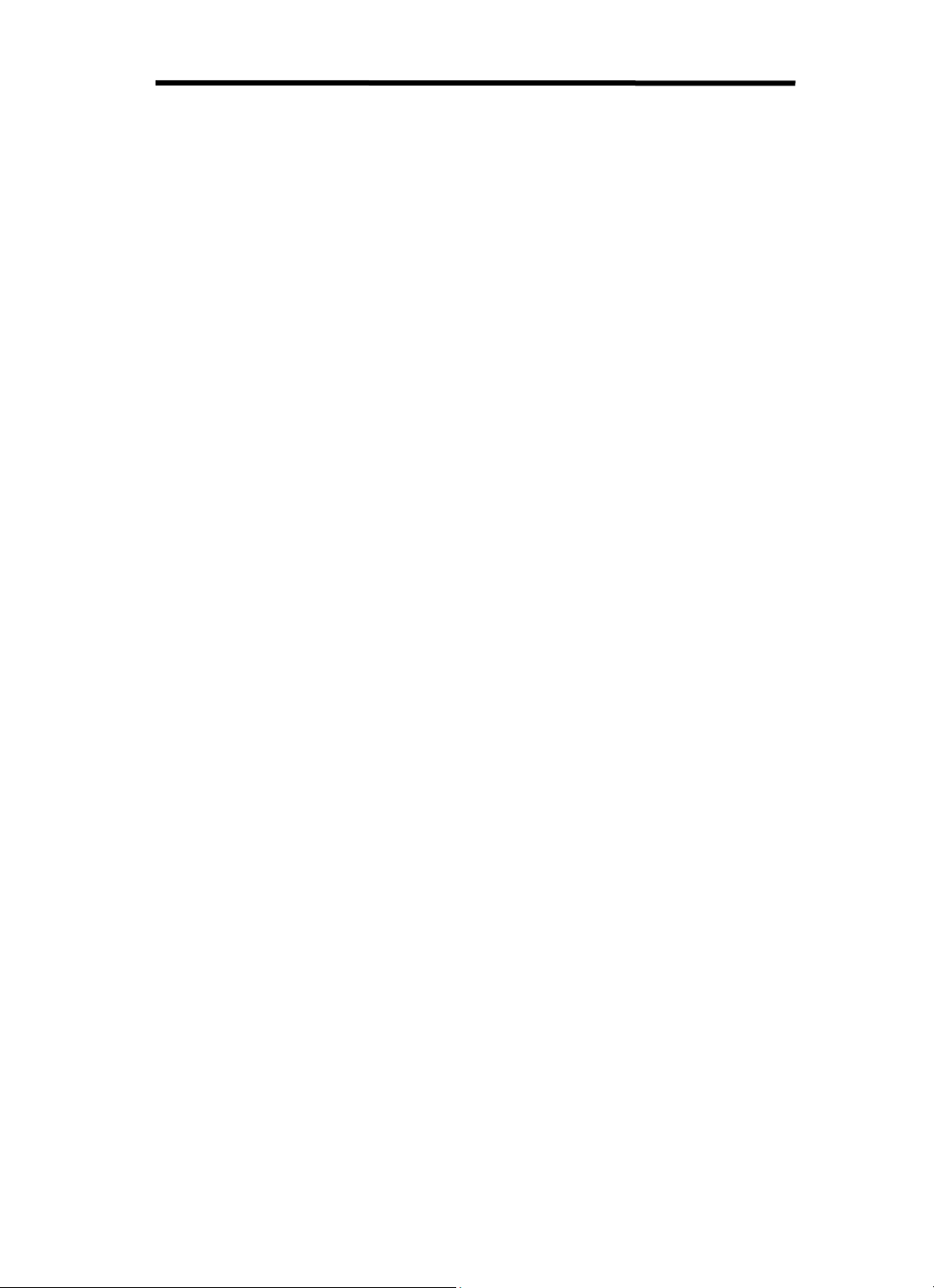
1
Sisältö
1 Skannerin yleiskuvaus .................................................................................................... 3
Skannerilaitteisto............................................................................................................... 3
Skannerin etupaneelin painikkeet .............................................................................. 3
Skannerin ohjelmisto......................................................................................................... 4
Skannaus HP Scanjet 1000 -skanneriohjaimella ....................................................... 4
2 Skannerin käyttäminen ................................................................................................... 5
Alkuperäiskappaleiden asettaminen laitteesee n ............................................................... 5
Asiakirjan asettamisvihjeitä ........................................................................................ 5
Asiakirjojen lisääminen .............................................................................................. 7
Korttien asettaminen paperi syöttöauk koon ................................................................ 7
Asiakirjan skannaaminen .................................................................................................. 7
Skannausvihjeitä........................................................................................................ 8
Skannaaminen skannerin painikkeella ....................................................................... 8
Skannaaminen TWAIN-yhteensopivalla skannausohjelmistolla ................................. 8
3 Hyödyllisiä skanneriominaisuuksia ............................................................................... 9
Värin suodattaminen asiakirjasta (värikanavan päästö) .................................................... 9
4 Huolto ja ylläpito ............................................................................................................ 10
Skannerin huoltotarv ikkeiden ja muiden tarv ikkeiden tilaaminen .................................... 10
Puhdista rulla ja skannerin lasi ....................................................................................... 10
5 Vianmääritys .................................................................................................................. 12
Perusvihjeitä vianmääritykseen ...................................................................................... 12
Skannerin asennuksen vianmääritys .............................................................................. 12
USB-kaapelin tarkistaminen..................................................................................... 13
HP Scanjet 1000 -skannerin ohjaimen poistaminen ja asentaminen uudelleen ....... 13
Skannerin käynnistämiseen ja laitteeseen liittyv ät ongelmat .......................................... 13
USB-kytkennän tarkistaminen.................................................................................. 13
Skannerin käynnistäminen uudelleen ...................................................................... 14
Skanneri ei toimi oikein ............................................................................................ 14
Skannerin toimintahäiriöt ................................................................................................ 15
Skanneri ei käynnisty ............................................................................................... 15
Skanneri ei aloita skannausta heti ........................................................................... 15
Skanneri skannaa vain kaksipuolisen asiakirjan toisen puolen ................................ 15
Skannatut kuvat eivät ole suorassa ......................................................................... 16
Skannattu kuva on epätarkka .................................................................................. 16
Skannauksen ja tehtävien nopeuden optimoiminen................................................. 16
Skannaukset ovat kokonaan mustia tai valkoisia ..................................................... 16
Skannatussa kuvassa on pystysuuntaisia mustia juov ia .......................................... 16
Skannaustiedostot ovat liian suuria ......................................................................... 16
Skannauspainikkeet eivät toimi oikein ............................................................................ 17
Skannerin paperirataan liittyv ät ongelmat ....................................................................... 17
Paperitukokset, vinoutuminen, syöttöv irheet ........................................................... 17
Herkästi hajoavien alkuperäiskappaleiden skannaaminen ...................................... 18
Paperin syöttö ei onnistu ......................................................................................... 18
Skannatussa kuvassa on raitoja tai naarmuja.......................................................... 18
Page 4
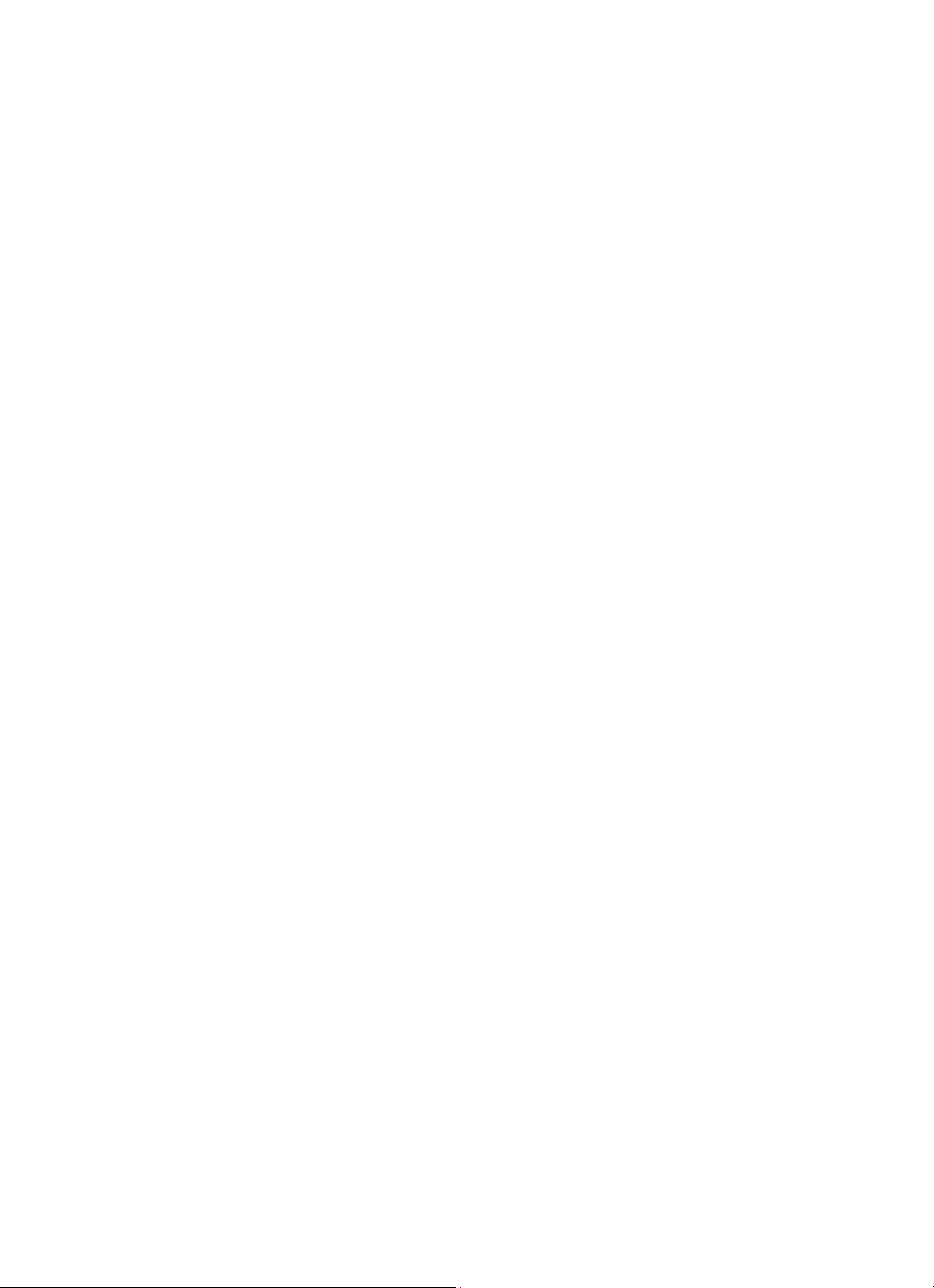
Skanneriin asetettu kohde aiheuttaa toistuvasti tukoksen ....................................... 19
Tukosten poistaminen skannerista........................................................................... 19
6 Tuotetuki......................................................................................................................... 20
Tekninen tuki .................................................................................................................. 20
Lisätietojen saaminen ..................................................................................................... 21
HP Scanjet 1000 -ohjaimen ohje ............................................................................. 21
Tekniset resurssit ..................................................................................................... 21
7 Tekniset tiedot ............................................................................................................... 22
Skannerin tekniset tiedot................................................................................................. 22
Ympäristötiedot ............................................................................................................... 23
Lainsäädännölliset tiedot ................................................................................................ 23
Kotitalousjätteiden hävittäminen Euroopan unionin alueella ........................................... 24
Hakemisto ........................................................................................................................... 25
2
Page 5
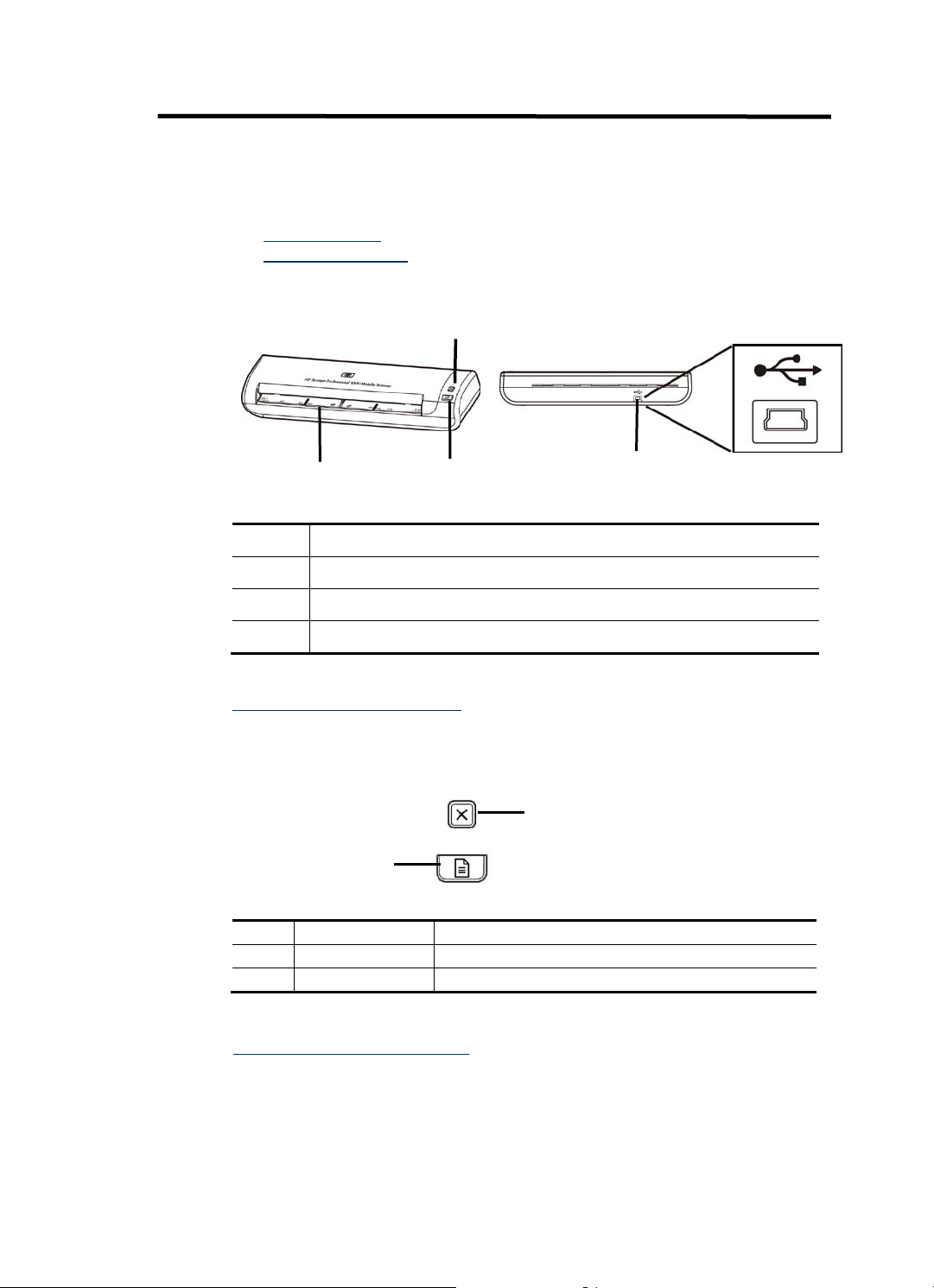
3
Painikkeen nimi
Kuvaus
1
Peruutus
Peruuttaa käynnissä olevan skannauksen.
2
Skannaus
1 Skannerin yleiskuvaus
Tässä käyttöoppaassa käsitellään tarv ittavat asiat skannerisi käyttöön.
• Skannerilaitteisto
• Skannerin ohjelmisto
Skannerilaitteisto
1 Paperisyöttöaukko
2 Skannaus-painike
3 Peruutus-painike
4 USB-tulo
Katso myös
Skannerin etupaneelin painikkeet
Skann erin et u paneelin painikkeet
Skannerin etupaneelin Skannaus-painike aloittaa skannauk sen.
Katso myös
Hyödyllisiä skanneriominaisuuksia
Aloittaa skannauksen.
Skannerin yleiskuvaus
Page 6
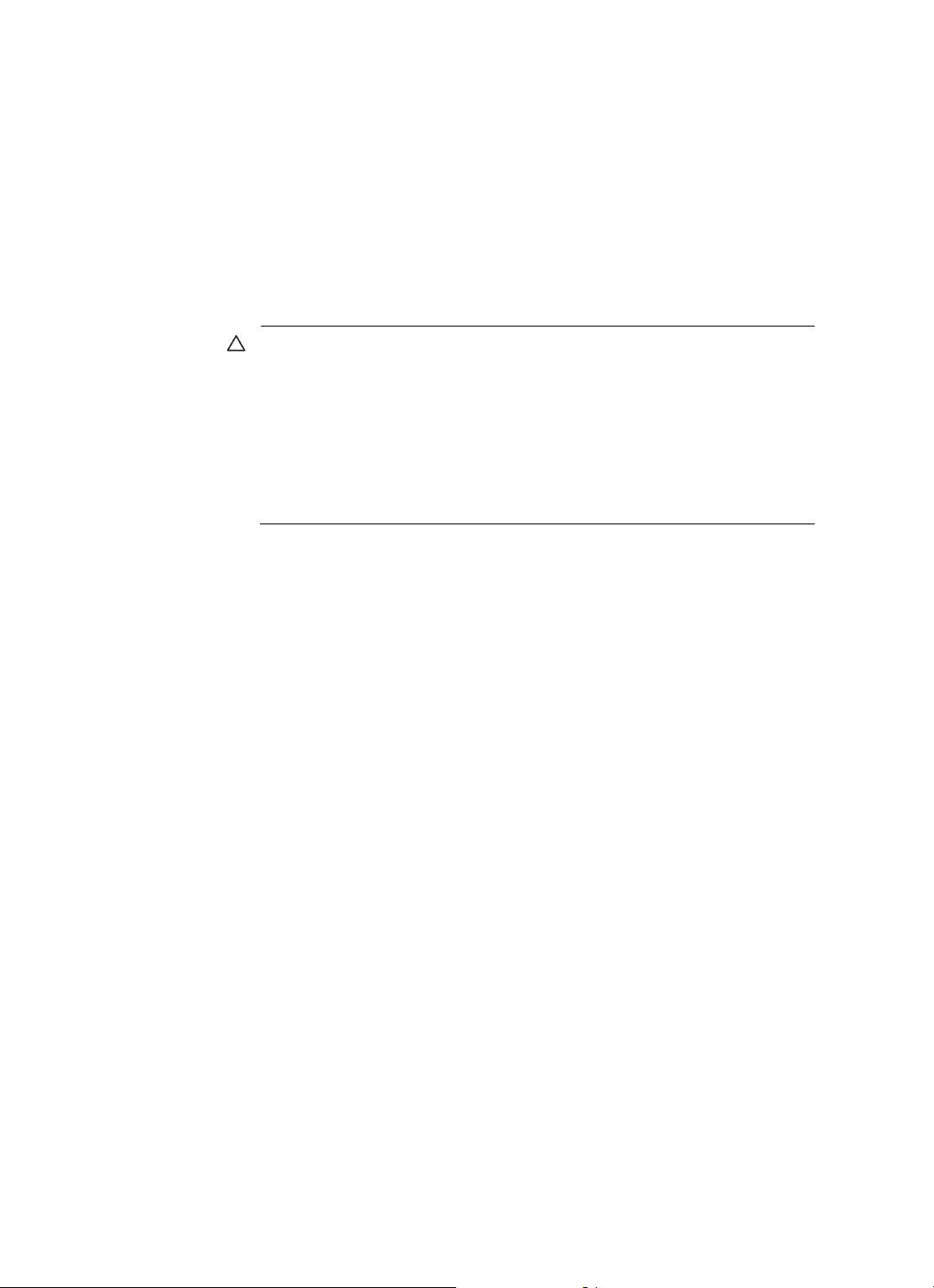
4
Skannerin ohjelmisto
Skannerin mukana toimitetaan muun muassa seuraavat skannaus- ja
asiakirjanhallintaohjelmat:
• HP Scanjet 1000 -skanneriohjain (TWAIN)
• Nuance OmniPage -sovellusohjelmisto
• Nuance PaperPort -sovellusohjelmisto
• NewSof t Presto! BizCard -sovellusohjelmisto
Skannaus HP Scanjet 1000 -skanneriohjaimella
Jotta voit aloittaa skannauksen, sinun tulee asentaa HP Scanjet 1000 -s ka nneriohjai n ja
TWAIN-yhteensopivat skannaussovellukset. HP suosittelee kaikkien mukana
toimitettujen ohjelmasovellusten asentamista. Käynnistä yksi sovelluksista. Valitse
TWAIN-tietolähde näyttääksesi HP Scanjet 1000 -skannerin TWAIN-käyttöliittymän.
(Sovellukset näyttävät TWAIN-käytt ö liittymän eri tavoilla. Tava llisesti käyttöliittymä n saa
näkyviin valitsemal la Skanneriasetukset tai Hae.) Aloita skan naus valitsemalla
Skannaus-painike TWAIN-käyttöliittymässä. Lisätietoja TWAIN-yhteensopiva
ohjelmistosovellukse n käytöstä on sovelluksen mukana toimitetussa käytönaikaisess a
ohjeessa..
Aloita skannaus HP Scanjet 1000 -skannerin TWAIN-käyttöliittymällä:
Aloita skannaus: Aseta alkuperäiskappale paperisyöttöaukkoon ja valitse Skannaus.
Skannaus suoritetaan oletusasetuksia käyttäen.
Skannaus käynnissä -ikkuna
Skannaus käynnissä -ikkuna aukeaa, kun aloitat skannauksen. Ikkunan avulla voit
suorittaa seuraavat tehtävät:
• Peruuta skannaus.
• Suorita skannaus ja käsittele asiakirja.
Saat lisätietoja valitsemalla Ohje-painikkeen HP Scanjet 1000 -skannerin
TWAIN-käyttöliittymästä.
HP Scanjet 1000 -skanneri
Page 7
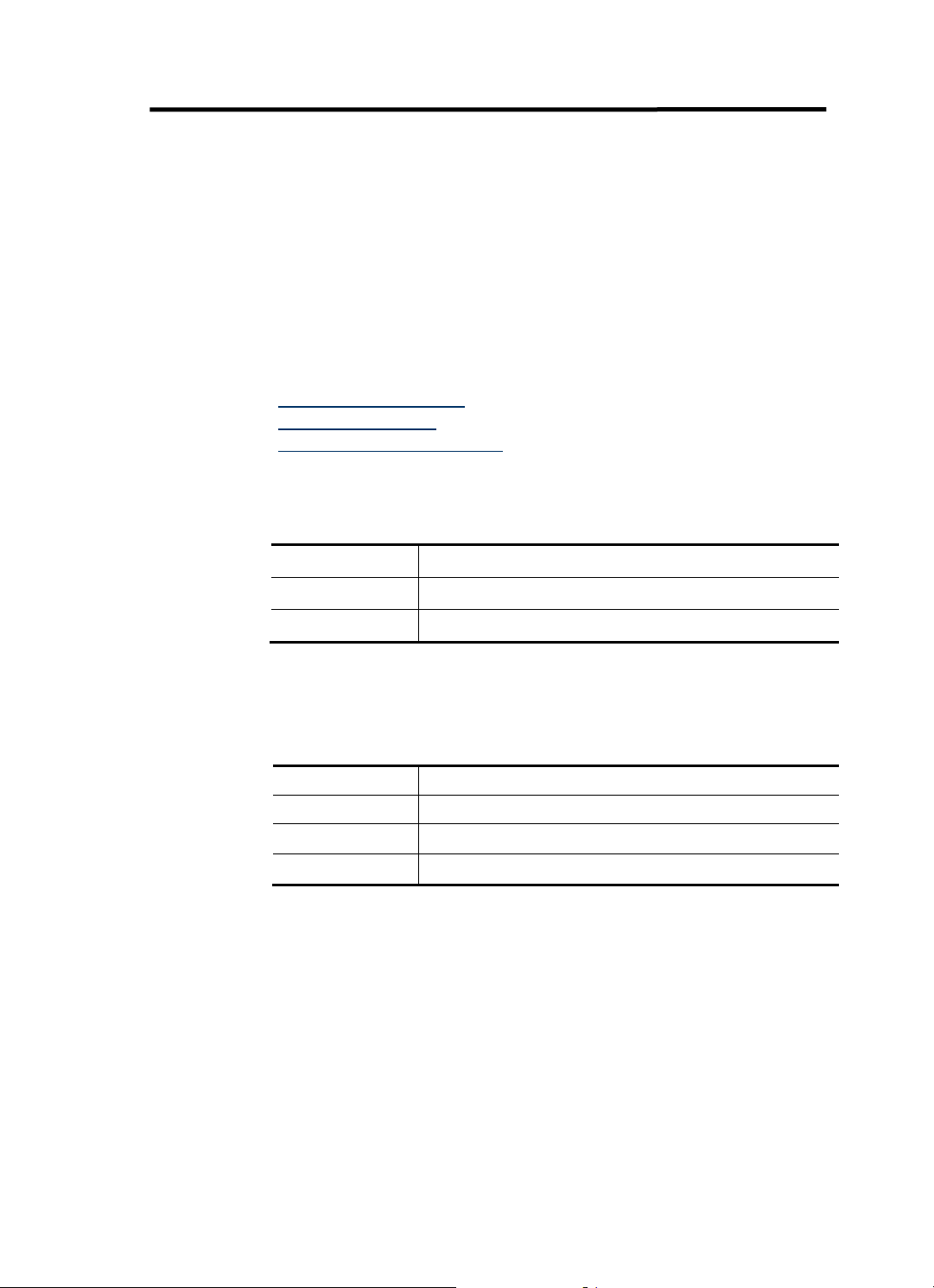
5
2 Skannerin käyttäminen
Seuraavissa aiheissa kuvataan HP Scanjet -s kanneri a. Lisäksi kerrotaan, miten
alkuperäisiä asiakirjoja skannataan.
• Alkuperäiskappaleiden asetta minen laitteeseen
• Asiakirjan skannaaminen.
Alkuperäiskappaleiden asettaminen laitteeseen
Seuraavissa aiheissa on hyödyllisiä tietoja asiakirjojen oikeanlaisesta asettamisesta
laitteeseen.
• Asiakirjan asettamisvihjeitä
• Asiakirjojen lisää minen
• Aseta kortti paperisyöttöauk koon
Asiakirjan asettamisvihjeitä
• Varmista, että asiakirjat ovat seuraavien määritysten mukaisia:
Leveys: 74–216 mm
Pituus: 52–356 mm
Paino: 50–120 g/m2
• Määritä HP Scanjet 1000 -skannerin TWAIN-käyttöliitty mässä sivukoko vastaamaan
skannattavan paperin leveyttä ja pituutta.
• Skannerin paperisyöttöaukko pystyy käsittele mään kortteja, jotka täyttävät
seuraavat vaatim ukset:
Vähimmäiskoko: 74 x 52 mm
Enimmäiskoko: 210 x 269 mm
2
50 g/m
120 g/m
2
Vähimmäispaino:
Enimmäispaino:
• Seuraavien asiakirjatyyppien skannaaminen voi aiheuttaa paperitukoksia tai
asiakirjojen vahingoittumisen.
Skannerin käytt ämi ne n
Page 8

6
Rypistyneet tai
taittuneet asia kir jat
Repeytyneet
asiakirjat
Hiilipaperi
Käpristyneet asiakirjat
Asiakirjat, joihin on
kiinnitetty paperiliittimiä
tai niittejä
Päällystetty paperi
Erittäin ohut,
läpikuultava paperi
Valokuvat
Toisii nsa liima ut uneet
paperit
Paperi, johon on
kiinnitetty tarralappuja
Piirtoheitinkalvot
Paperi, jossa on märkää
ainetta, k ute n liimaa tai
korjauslakkaa
Paperitukosten välittäminen
• Tasoita asiakirjojen mahdolliset taitokset ja rypyt, ennen kuin asetat ne
paperisyöttöaukkoon. Jos asiakirjan etureuna on käpristynyt tai taittunut,
paperi voi tukkeutua laitteeseen.
• Herkästi hajoavia alkuperäiskappaleita (esimerkiksi valokuvat ja rypistyneellä tai
erittäin kevyellä paperilla olevat asiakirjat) skannatessa asiakirjat tulee asettaa
läpinäkyvään, raskaaseen muovitaskuun, jonka enimmäisleveys on 216 mm,
ennen kuin ne asetetaan paperisyöttöaukkoon.
Vihje: Ellei käytössäsi ole sopivan kokoista muovitaskua, voit käyttää
esimerkiksi rengaskansioon tarkoitettuja tas kuja. Leikkaa renkaiden puoleista
reunaa siten, että tasku on enintään 216 mm:n levyinen.
• Puhdista skannausrullat, kun olet skannannut asiakirjan, joka sisältää
lyijykynäkirjoitusta.
Katso myös
Rullien ja skannerin lasin puhdistaminen
Skannerin paperirataan liittyvät ongelmat
HP Scanjet 1000 -skanneri
Page 9
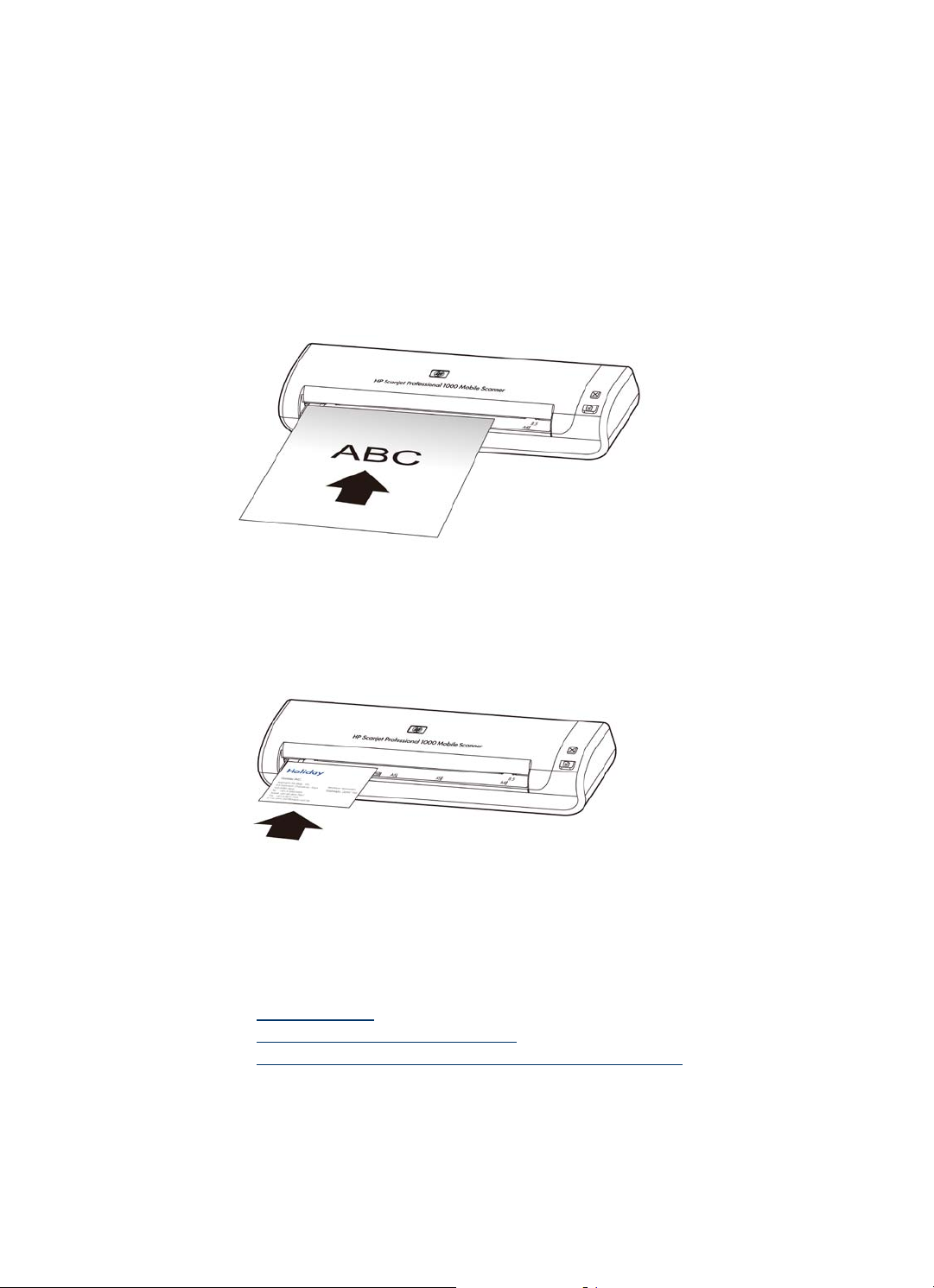
7
Asiakirjojen lisääminen
HP Scanjet 1000 on kaksipuolinen skanneri, mikä tarkoittaa, että laite voi skannata
arkista samalla kerralla joko yhden puolen tai molemmat puolet.. HP Scanjet 1000 voi
kuitenkin skannata vain yhden sivun kerrallaan.
1. Skannaa yksi puoli sivusta asettamalla alkuperäiskappale laitteeseen skannattava
puoli ylöspäin ja sivun yläreuna kohti paperisyöttöaukkoa.
Skannaa sivun molemmat puolet asettamalla alkuperäiskappale laitteeseen
ensimmäinen skannattava puoli ylöspäin ja sivun yläreuna kohti paperisyöttöaukkoa.
2. Aseta alkuperäinen vasemmalle puolelle paperia syöttöaukko.
Korttien asettaminen paperisyöttöaukkoon
Voit lisätä kortin paperisyöttöaukkoon seuraavasti:
1. Aseta kortti skannattava puoli ylöspäin ja pitkä sivu paperisyöttöaukon suuntaisesti.
Var mista, että kortin yläreuna osoittaa kohti paperisyöttöaukkoa.
2. Aseta alkuperäinen vasemmalle puolelle paperia syöttöaukko.
Asiakir jan skannaaminen
Seuraavissa aiheissa kerrotaan, kuinka alkuperäisiä asiakirjoja skannataan skannerilla ja
skanneriohjelmistolla.
• Skannausvihjeitä
• Skannaaminen skannerin painikkeella
• Skannaaminen TWAIN-yhteensopivalla skannausohjelmistolla
Skannerin käytt ämi ne n
Page 10

8
Skannausvihjeitä
• Voit pienentää paperitukosten riskiä käyttämällä skannausasetuksia, jotka vastaavat
skannattavan sivun todellisia mittoja.
• Voit peruuttaa skannauksen pa ina malla Peruutus-painiketta
Ska nnaaminen skannerin painikkee lla
Voit skannata skannerin painik keilla seuraav asti:
1. Aseta alkuperäiskap paleet laitteeseen.
2. Paina Skannaus-painiketta aloittaaksesi skannauksen. Näyttöön aukeaa Skannaus
käynnissä -ikkuna. Skannattu kuva tallennetaan oletussijaintiin tai käyttäjän
määrittämään sijaintiin.
Skannaaminen TWAIN-yhteensopivalla skannausohjelmistolla
Kuvan tai asiakirjan voi skannata suoraan ohjelmistoon, jos ohjelmisto on
TWAIN-yhteensopiva. Tavallisesti ohjelma on TWAIN-yhteensopiva, jos sen valikossa on
vaihtoehto, jonka nimi on esimerkiksi Acquire (Hae), Scan (Skannaa), Import New
Object (Tuo uusi kohde) tai Insert (Lisää). Jos et ole var ma, onko ohjelma yhteensopiv a,
tai et tiedä käytettävän komennon nimeä, tutustu ohjel man käyttöohjeisiin.
1. Käynnistä skannausohjelmisto ja valitse tietolähteeksi TWAIN.
2. Valitse skannattavana oleville asiakirjoille sopivat asetukset.
3. Suorita skannaus loppuun tekemällä asianmukaiset toimet.
Lisätietoja on skannausohjelmiston online-ohjeessa.
HP Scanjet 1000 -skanneri
Page 11
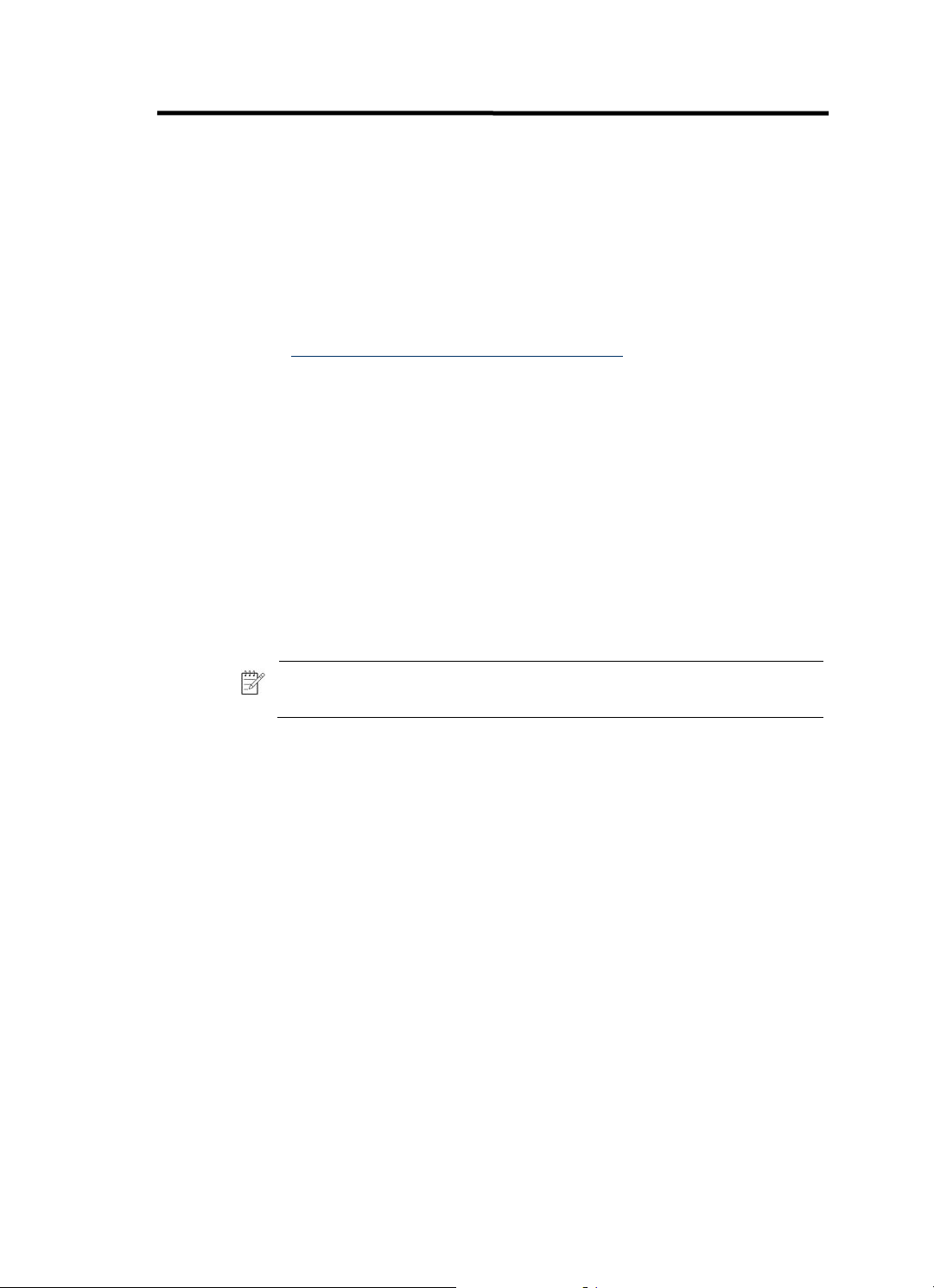
9
3 Hyödyllisiä
skanneriominaisuuksia
Seuraavat skannausominaisuutta saattavat kiinnostaa kokeneita
asiakirjahallinnan ammattilaisia. Ominaisuus on käyte ttä vissä kaikiss a
TWAIN-asiakirjasovelluksissa, jotka sallivat skannausasetu sten muokkaamisen
käyttöliittymässä.
• Värien suodattaminen asiakirjasta (värin päästö)
Värin suodattaminen asiakirjasta (värikanavan päästö)
HP Scanjet 1000 -skannerin avulla voit suodattaa yhden värikanavan (punainen,
vihreä tai sininen). Värien määrän vähentäminen skannattavasta työstä voi pienentää
skannaustiedoston kokoa ja parantaa optisen merkintunnistusohjelman (OCR)
tuloksia.
Voit valita skannauksesta pois jätettävät värit HP Scanjet 1000 -skannerin
TWAIN-käyttöliittymässä seuraavas ti:
1. Käynnistä skannausohjelmisto ja valitse tietolähteeksi TW AIN.
2. Valitse TWAIN-käyttöliitty män Värin päästö -välilehti ja valitse poistettava väri
avattavasta luettelosta.
Lisätietoja värien päästöasetuksista on skannausohjelmiston online-ohjeessa.
Huomautus: Värikanavasuodatinta käytetään vain harmaasävy- ja
mustavalkoskannauksessa.
Hyödyllisiä skanneriominaisuuksia
Page 12

10
4 Huolto ja ylläpito
Tässä osassa on tietoja skannerin huoltamisesta ja ylläpidosta.
• Skannerin huoltotarvikkeiden ja muiden tarv ikkeiden tilaaminen
• Puhdista rulla ja skannerin lasi
Kun skanneri puhdistetaan ajoittain, skannaustulosten laatu säilyy hyvänä.
Huoltotarpeeseen vaikuttav at esimerkiksi skannerin käyttömäärä ja käyttöympäristö.
Skanneri kannattaakin puhdistaa aina tarvittaessa.
Tärkeä huomautus: Ennen kuin asetat alkuperäiskappaleen
paperisyöttöaukkoon, varmista, ettei siinä ole märkää liimaa, korjauslakkaa tai
muita aineita, jotka saattavat tarttua skannerin sisäosiin.
Varmista myös, ettei arkissa ole taitoksia, ryppyjä, niittejä, paperiliittimiä tai muita
kiinnitettyjä materiaaleja.
Skannerin huoltotarvikkeiden ja muiden tarvikkeiden tilaaminen
Voit hankkia huolto-osia skanneria varten.
1. HP-skannerin varaosien verkkosivusto on osoitteessa www.hp.com/buy/parts
2. Vali tse kielesi ja napsauta nuolta.
Puhdista rulla ja skannerin lasi
HP:n rullien puhdistusliinan avulla voit puhdistaa rullat ja skannerin lasin seuraavissa
tilanteissa:
• Pääsääntöisesti rullat tulisi puhdistaa aina 5 000 skannauksen välein. Puhdistusväli
saattaa vaihdella riippuen skannaamistasi asiakirjatyypeistä.
• Skannatuissa kuvissa on raitoja tai naarmuja.
• Asiakirjatukoksia tapahtuu usein.
Voit puhdistaa rullat ja skannerin lasin seuraavasti:
1. Avaa suljettu HP:n rullien puhdistusliinapakkaus kohdasta, jossa on lovi. Avaa
pakkaus varovaisesti, jotta liina ei repeä.
2. Ota puhdistusliina pakkauksesta ja levitä se.
3. Aseta levitetty puhdistusliina paperisyöttöauk koon.
4. Syötä liina skannerin läpi painamalla Skannaus-painiketta.
HP Scanjet 1000 -skanneri
